異尺度対応の機能の概要をご紹介します。
異尺度対応の使い方や設定方法は こちら
異尺度対応とは
異尺度対応は、ビューポートや印刷の尺度を変更した時や、あるいはレイアウト内に異なる尺度のビューポートが複数配置されている場合に、文字や寸法、ハッチング、ブロックなどが一定のサイズになるように自動調整する機能です。
CADによっては、初めに図面の尺度を指定してから作図を行うものもあります。
一方AutoCADは、一般的に、モデル空間で原寸(1:1)で作図を行い、印刷やレイアウト作成時に縮尺または倍尺を設定します。
その際に、異尺度に非対応の文字や寸法などを使用している場合は、下図のように尺度ごとにサイズが変わります。
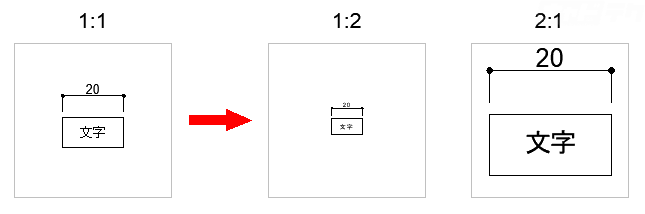
上記の設定で、すべての尺度で文字などのサイズを統一したい場合は、尺度を変更したらその都度サイズを調整する、あるいは、各尺度用に異なるサイズのものをそれぞれ作成する必要があります。
(例)印刷時に文字サイズが3mmになるようにしたい場合
・1:100印刷用:モデル空間では300mmで文字を作成
・1:50印刷用:モデル空間では150mmで文字を作成
一方、異尺度対応の文字や寸法を使用すると、尺度が変更されても、下図のように一定のサイズになるように自動調整されます。
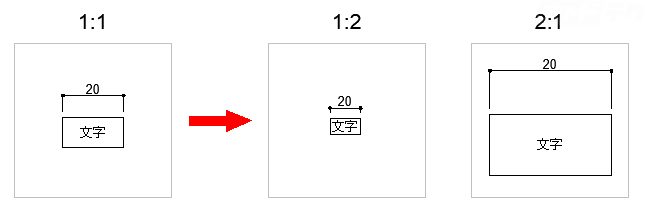
異尺度対応の機能は、下記のオブジェクトで使用可能です。
- 文字
- 寸法
- 幾何公差
- マルチ引出線
- ブロック
- 属性定義
- ハッチング
異尺度対応の使い方や設定方法は こちら


